ይህ wikiHow አዲስ ቁጥር ካለዎት በ iMessage ውስጥ የስልክ ቁጥርን እንዴት እንደሚያሳዩ ፣ እንዲሁም ከስልክ ቁጥር ይልቅ መልዕክቶችን የመላክ ነጥብ እንደመሆኑ የኢሜል አድራሻ እንዴት እንደሚመርጡ ያስተምራል። እንደ አለመታደል ሆኖ በ iMessage ውስጥ በእርስዎ iPhone ላይ ከተጫነው ቁጥር ሌላ የስልክ ቁጥር መጠቀም አይችሉም።
ደረጃ
ዘዴ 1 ከ 2 - የስልክ ቁጥርን ዳግም ያስጀምሩ
ደረጃ 1. ይህ ዘዴ መቼ ሊከተል እንደሚችል ይረዱ።
በ iPhone ላይ የስልክ ቁጥር ዳግም ማስጀመር የሚያስፈልገው በ iMessage ክፍል ውስጥ የሚታየው ቁጥር ትክክል ካልሆነ ብቻ ነው። መሣሪያው ቀድሞውኑ iMessage መልዕክቶችን በስልክ ቁጥር እየላከ ከሆነ ይህንን ዘዴ ይዝለሉ።
ሌሎች በ iMessage ውስጥ የእርስዎን ስልክ ቁጥር እንዲያዩ ካልፈለጉ የኢሜል አድራሻዎን ለ iMessage መልእክቶች ማድረስ እንደ ነጥብ ማድረስ ይችላሉ።

ደረጃ 2. የመሣሪያ ቅንብሮችን ምናሌ ይክፈቱ

(“ቅንብሮች”)።
ከጊርስ ጋር ግራጫ ሳጥን የሚመስል የ “ቅንብሮች” አዶውን መታ ያድርጉ።

ደረጃ 3. ማያ ገጹን ያንሸራትቱ እና ይንኩ

"መልእክቶች".
ይህ አማራጭ ከ “ቅንብሮች” ገጽ ታችኛው ግማሽ አጠገብ ነው።

ደረጃ 4. አረንጓዴውን “iMessage” መቀየሪያ ይንኩ

ይህ መቀየሪያ በገጹ አናት ላይ ነው። ከዚያ በኋላ የ iMessages ባህሪው በ iPhone ላይ ለጊዜው ይሰናከላል።

ደረጃ 5. iPhone ን ያጥፉ እና ለ 10 ደቂቃዎች ይጠብቁ።
በመሣሪያው በቀኝ በኩል ያለውን የኃይል ቁልፍ ተጭነው ይያዙ ፣ ከዚያ ማብሪያ / ማጥፊያውን ያንሸራትቱ “ ኃይል ”
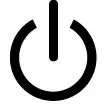
በቀኝ በኩል ባለው “ወደ ማጥፋት ተንሸራታች” ትራክ ላይ። መሣሪያው ከጠፋ በኋላ ወደ ቀጣዩ ደረጃ ከመቀጠልዎ በፊት ቢያንስ ለ 10 ደቂቃዎች ይጠብቁ።
እንዲሁም የኃይል ምናሌውን ለማሳየት የኃይል ቁልፉን አምስት ጊዜ መጫን ይችላሉ።

ደረጃ 6. መሣሪያውን እንደገና ያስጀምሩ።
ከ 10 ደቂቃዎች በኋላ በማያ ገጹ ላይ የ Apple አርማ እስኪያዩ ድረስ የመሣሪያውን የኃይል ቁልፍ ተጭነው ይያዙ። ከዚያ በኋላ አዝራሩን ይልቀቁ እና iPhone እንደገና እንዲበራ ይጠብቁ።
የይለፍ ኮድ ተግባራዊ ካደረጉ ፣ ከመቀጠልዎ በፊት ኮዱን ያስገቡ።

ደረጃ 7. የ iMessage ባህሪን እንደገና ያንቁ።
ክፈት

“ ቅንብሮች "፣ ንካ" መልእክቶች ”፣ ነጭውን“iMessage”መቀየሪያ ይንኩ

እና በ “iMessage” ክፍል ስር “ማግበርን መጠበቅ…” የሚለው መልእክት እስኪጠፋ ድረስ ይጠብቁ።

ደረጃ 8. የሚታየውን ስልክ ቁጥር ይፈትሹ።
IMessage እንደገና ገባሪ ከሆነ ፣ “ን በመንካት የ iMessage ስልክ ቁጥሩን ትክክለኛነት ማረጋገጥ ይችላሉ” ይላኩ እና ይቀበሉ ”በማያ ገጹ ታችኛው ክፍል ላይ እና በማያ ገጹ አናት ላይ የሚታየው ቁጥር የአሁኑ ንቁ ቁጥር መሆኑን ያረጋግጡ።
አሁንም በማያ ገጹ አናት ላይ ያለውን የስልክ ቁጥር ካላዩ ይህንን ዘዴ ይድገሙት። መሣሪያውን እንደገና ከማብራትዎ በፊት ቢያንስ ለ 10 ደቂቃዎች መጠበቅዎን ያረጋግጡ።
ዘዴ 2 ከ 2: የ iMessage የመልዕክት መገኛ ቦታን መለወጥ

ደረጃ 1. የመሣሪያ ቅንብሮችን ምናሌ ይክፈቱ

(“ቅንብሮች”)።
በግራጫ ዳራ ላይ የማርሽ ስብስብ የሚመስለውን የ “ቅንብሮች” አዶውን መታ ያድርጉ።

ደረጃ 2. ማያ ገጹን ያንሸራትቱ እና ይንኩ

"መልእክቶች".
ይህ አማራጭ በ “ቅንብሮች” ገጽ መሃል ላይ ነው።

ደረጃ 3. ላክ ንካ & ተቀበል።
ይህ አማራጭ በማያ ገጹ ግርጌ ላይ ነው።
በመሣሪያው የማያ ገጽ መጠን ላይ በመመስረት አማራጮቹን ለማየት ማንሸራተት ሊያስፈልግዎት ይችላል።

ደረጃ 4. “አዲስ ውይይቶች ከ” ይጀምሩ የሚለውን ክፍል ይከልሱ።
ይህ ክፍል በገጹ ታችኛው ክፍል ላይ ሲሆን የ iMessage መልእክት ለመላክ ሊያገለግል የሚችል እያንዳንዱን አድራሻ ያሳያል።
ቢያንስ አንድ የኢሜል አድራሻ እና አንድ ስልክ ቁጥር ያያሉ። እሱ የአፕል መታወቂያ ኢሜይል አድራሻ ነው።

ደረጃ 5. የኢሜል አድራሻ ይምረጡ።
የ iMessage መልዕክቱን ለመላክ ሊጠቀሙበት የሚፈልጉትን አድራሻ ይንኩ። በዚያ መንገድ ፣ የ iMessage መልእክት ሲልክ ተቀባዩ ከስልክ ቁጥር ሳይሆን ከኢሜል አድራሻዎ ያገኛል።







